CAD标注尺寸数字大小调整方法详解
时间:2025-12-25 10:16:35
来源:天岳游戏网
作者:佚名
CAD作为工程制图的核心工具,尺寸标注是图纸表达的关键环节。当系统默认的数字尺寸无法满足可视化需求时,掌握文字调整技巧尤为重要。本文将详细解析CAD标注数字的尺寸修改流程,帮助用户提升图纸可读性。
CAD标注文字调整全流程解析
启动CAD软件后,建议创建新文档进行练习操作。通过矩形工具绘制1000*800的基础图形,使用线性标注功能添加尺寸信息。此时观察标注文字,多数情况下默认字号难以清晰呈现设计细节。
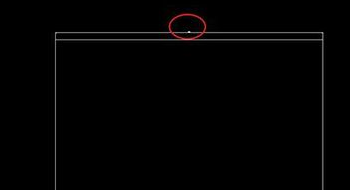
在顶部功能区域定位格式菜单,展开下拉列表选择标注样式选项。该功能模块集中管理所有标注参数配置,是调整文字属性的核心入口。
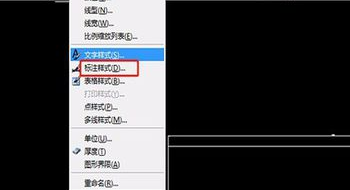
弹出的样式管理器界面包含预设标注模板,点击右侧修改按钮进入参数编辑界面。此处需注意当前样式适用范围,建议修改副本避免影响全局设置。
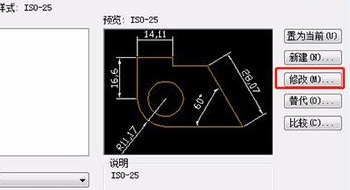
参数设置面板包含多个功能标签页,重点选择文字属性分类。在文字高度输入框内,将默认值调整为100单位值(具体数值根据图纸比例确定)。预览窗口可实时查看调整效果,确认后保存设置。
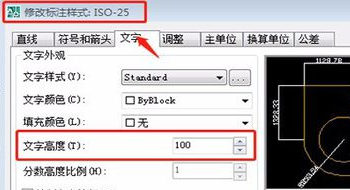
返回绘图界面验证修改效果,原有标注文字已按新参数重新生成。若需新增标注,使用快速标注工具添加垂直方向尺寸信息时,系统将自动应用最新文字规格。
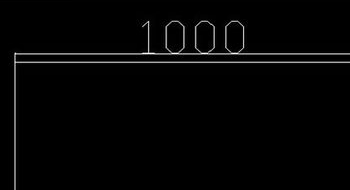
完成基础设置后,建议保存当前标注样式模板。通过样式管理器新建专属配置方案,可快速应用于不同规格图纸。对于复杂工程图,可创建多组文字规格应对不同标注场景。
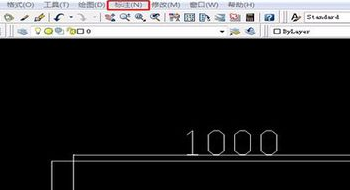
通过系统化的参数配置,不仅能优化当前图纸的可读性,更能建立标准化标注体系。建议定期维护标注样式库,根据项目需求灵活调整文字显示参数,确保设计成果的专业呈现。
相关下载
相关文章
更多+-
12/17
-
12/01
-
11/02
-
07/09
-
04/18
手游排行榜
- 最新排行
- 最热排行
- 评分最高

